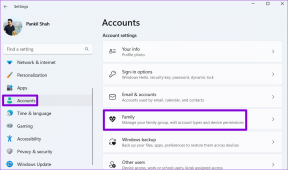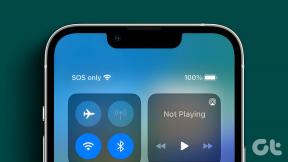Как конвертировать HEIC в JPG на iPhone
Разное / / November 29, 2021
Движение Apple к Формат изображения HEIC принес много преимуществ, ключевым преимуществом которого является значительно меньшее пространство для хранения. Однако дело обстоит не так, как будто весь мир вскочил на подножку HEIC. Вы по-прежнему найдете множество приложений и сервисов, которые вообще не поддерживают формат HEIC.

К чести Apple, iOS автоматически конвертирует фотографии HEIC в JPG всякий раз, когда вы делитесь ими с собственными или сторонними приложениями (Mail, Instagram, Twitter и другими). Но вы можете захотеть, чтобы несколько копий ваших фотографий в формате JPG уменьшить потенциальные проблемы совместимости.
К счастью, вы можете легко конвертировать свои фотографии на iPhone в формат JPG. Первый метод предполагает использование собственного обходного пути, в то время как второй метод требует использования сторонней утилиты преобразования изображений. Давайте начнем.
Также на Guiding Tech
Копировать и вставить в приложение "Файлы"
Самый простой способ преобразовать ваши фотографии HEIC в формат JPG - скопировать и вставить их в встроенное в iPhone приложение "Файлы". Это мгновенно сохранит скопированные фотографии в формате JPG. Это очень просто в исполнении, и вы можете конвертировать столько изображений, сколько захотите, с минимальными усилиями.
Шаг 1: Откройте приложение «Файлы» на своем iPhone и выберите папку «На моем iPhone». Затем создайте папку (нажмите и удерживайте, а затем выберите «Новая папка») в этом месте - вы можете вставить любое имя, которое хотите.


Примечание: Все остальные местоположения, кроме «На моем iPhone», являются облачными. Хотя вы также можете копировать и вставлять свои фотографии в эти места и конвертировать изображения HEIC в JPG, у вас не будет автономного доступа к преобразованным изображениям.
Шаг 2: Откройте приложение "Фото". Нажмите «Выбрать», а затем выберите фотографии, которые хотите преобразовать. После этого коснитесь значка Поделиться.


Sтеп 3: Коснитесь параметра «Копировать фотографии» на вкладке «Поделиться», чтобы скопировать их в буфер обмена iPhone. После этого перейдите в папку, которую вы создали ранее в приложении «Файлы». Выполните долгое нажатие в свободном месте, а затем нажмите «Вставить» в контекстном меню.


И вуаля! Ваши фотографии появятся в формате JPG. Изображения будут названы в выбранной вами последовательности, а приложение «Файлы» также будет включать слово «JPEG» в имена файлов для удобства. Идеально.

Файлы JPG будут отображаться только в приложении «Файлы», но вы можете сохранить их в приложении «Фотографии», если хотите, чтобы фотографии находились в одном месте. Для этого выберите преобразованные фотографии, откройте общий лист и нажмите «Сохранить изображения». Помните, что вы будете создавать дубликаты изображений в приложении «Фото», поскольку в нем также присутствуют исходные файлы HEIC. Если вы не против потерять копии HEIC, вы можете удалить их заранее, чтобы избежать путаницы.
Используйте сторонний конвертер
Одна вещь приходит в голову, когда осматривая App Store, и это отсутствие надлежащих конвертеров HEIC в JPG. Большинство из них либо требуют платы (что нелепо), либо представляют собой кошмарные кошмары, наполненные рекламой, которые даже не работают должным образом. Тем не менее, есть жемчужина в разработке, и это приложение под названием Luma: HEIC Convert.
Шаг 1: Загрузите и установите Luma: HEIC Convert из App Store.
Скачать Luma: HEIC Convert
Шаг 2: Откройте Luma: HEIC Convert. Вы увидите, что он разделил ваши фотографии на несколько категорий. Выберите одно (Недавние, Селфи или Портрет), а затем нажмите «Выбрать».


Примечание: Вы должны предоставить Luma: HEIC Convert разрешение на доступ к вашей библиотеке фотографий. При появлении соответствующего запроса нажмите «Разрешить».
Шаг 3: Выберите фотографии, которые хотите преобразовать. Вы увидите этикетку HEIC над фотографиями, чтобы помочь вам отличить их от других форматов. Когда вы закончите, нажмите «Конвертировать». На следующем экране нажмите JPG, а затем снова нажмите «Преобразовать», чтобы начать процедуру преобразования.


Как только приложение завершит преобразование ваших фотографий, они будут автоматически сохранены в фотогалерее, которую вы затем сможете проверить с помощью приложения «Фотографии». Вы также можете решить, сохранить или удалить оригиналы после процедуры преобразования.
Эта утилита на самом деле намного удобнее, когда дело доходит до обработки больших пакетов изображений HEIC в JPG. Это намного лучше, чем вручную копировать и вставлять изображения в приложение «Файлы».

На момент написания в App Store не было никаких заслуживающих внимания приложений, которые можно было бы порекомендовать, кроме Luma: HEIC Convert. Однако вы всегда можете проверить наличие других конвертеров HEIC в JPG, поскольку новые приложения обязательно будут выпускаться каждый раз.
Но, как правило, воздерживайтесь от преобразования фотографий любого конфиденциального характера с помощью сторонних приложений, поскольку вы никогда не знаете, где они могут в конечном итоге оказаться. В таких случаях часто можно использовать обходное решение с помощью приложения "Файлы".
Также на Guiding Tech
Преобразование или переключение
Формат HEIC - замечательная реализация на iPhone. Но зная, как преобразовать ваши изображения в универсально совместимый формат, такой как JPG всегда отличная идея. Таким образом, вам не придется полагаться исключительно на возможности автоматического преобразования HEIC в JPG вашего iPhone для важных задач.
Если iOS по той или иной причине не может преобразовать ваши изображения при их совместном использовании с другими приложениями, сконвертируйте их самостоятельно, и все готово.
Знать, как конвертировать изображения в универсально совместимый формат, такой как JPG, всегда является отличной идеей.
Если вы хотите, вы также можете переключите свой iPhone на съемку в JPG, что избавляет от необходимости конвертировать файлы вручную. Однако преимуществ HEIC слишком много. Если вы хотите, чтобы ваши фотографии соответствовали требованиям будущего, конвертируйте файлы в JPG, когда это необходимо.
Следующий: Amazon Photos - замечательное решение для резервного копирования фотографий сторонних производителей для iPhone. Посмотрите, как это сочетается с iCloud.